Registro de archivos clip k2 en un contenedor – Grass Valley EDIUS Pro v.6.5 Manual del usuario
Página 518
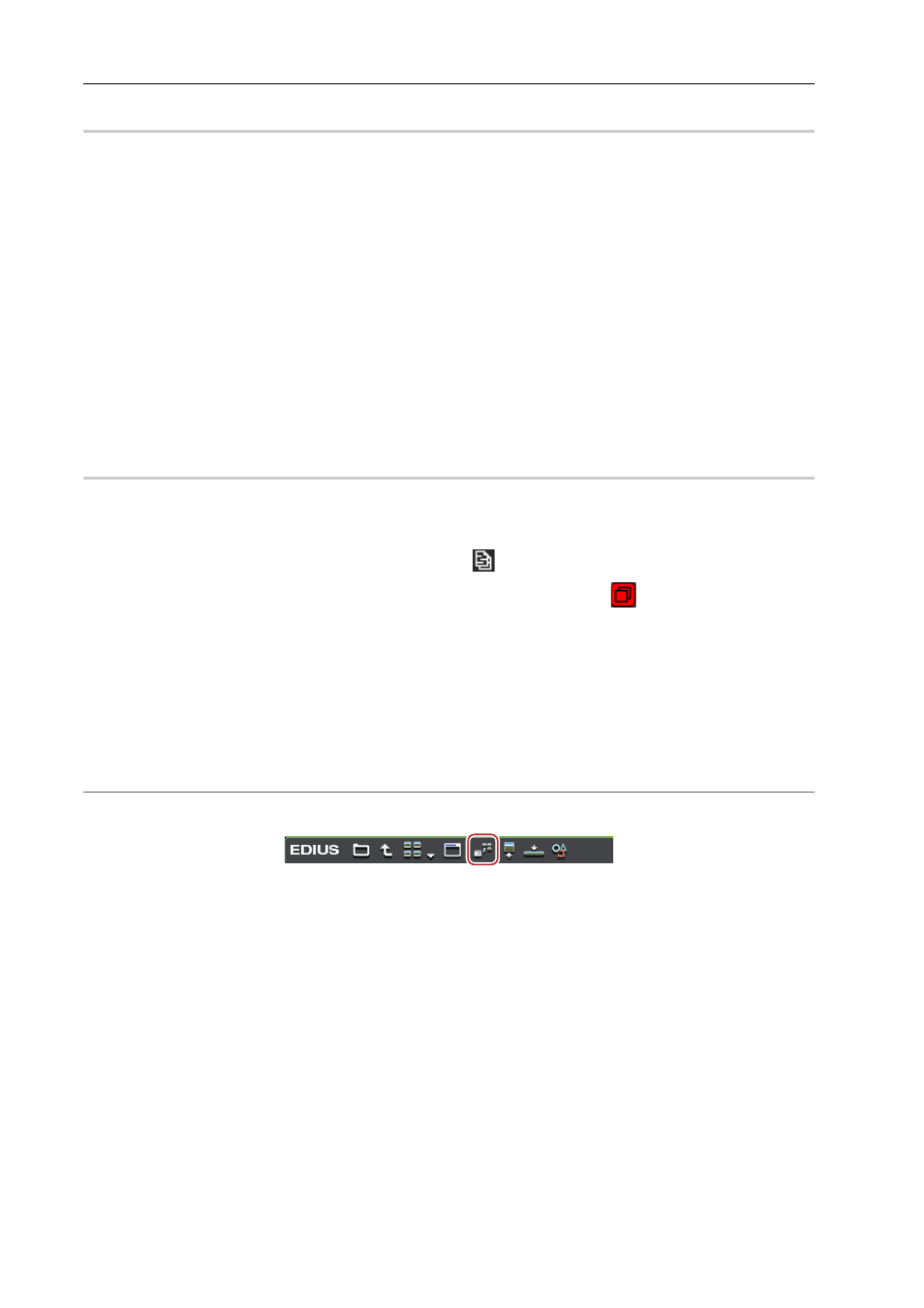
Interacción con STRATUS
496
EDIUS - Manual de referencia
Colocación de archivos Clip K2 en la línea de tiempo
0
1 Seleccione un clip en STRATUS, y arrastre y suéltelo en la línea de tiempo de EDIUS.
Puede seleccionar varios clips.
Para un clip de formato de Programa/Lista, aparecerá un cuadro de diálogo indicando que la carga está siendo
realizada. El clip es colocado en la línea de tiempo como un clip de secuencia al completar la carga del clip.
3
•
Si hace clic en [Cancel] en el cuadro de diálogo visualizado durante la carga de un clip de formato de Programa/
Lista, todos los clips cargados anteriormente no serán válidos.
Carga de archivos Clip K2 desde el explorador de origen
Puede utilizar el explorador de origen para cargar clips de formato Clip K2 que serán gestionados por un servidor K2
Media.
Antes de realizar estos pasos, deberá configurar la conexión a un servidor K2 Media y el comportamiento durante la
importación de una lista de edición de formato de programa/lista.
Ajustes de importador de proyecto K2
Registro de archivos Clip K2 en un contenedor
0
1 Haga clic en el árbol [K2 (SAN)] en la vista de carpeta del explorador de origen, y haga clic en un destino de
conexión.
La información del servidor K2 Media es visualizada en la vista de clip.
Se visualiza un clip de formato de Programa/Lista con el icono
.
Un clip que está siendo capturado por otro cliente EDIUS es visualizado con el icono
indicando que el sistema
está generando un archivo.
3
•
Para actualizar la información del servidor, haga clic derecho en el destino de conexión y luego haga clic en
[Actualizar].
2 Arrastre y suelte un clip en el contenedor.
El clip es registrado en la carpeta actual del contenedor.
Para un clip de formato de Programa/Lista, aparecerá un cuadro de diálogo indicando que la carga está siendo
realizada. El clip es registrado en el contenedor como clip de secuencia al completar la carga del clip.
2
Alternativa
• Seleccione un clip y haga clic en [Añadir a contenedor] en el explorador de origen.
• Seleccione y haga clic derecho en el clip y luego haga clic en [Añadir a contenedor].
3
•
Si hace clic en [Cancel] en el cuadro de diálogo visualizado durante la carga de un clip de formato de Programa/
Lista, todos los clips cargados anteriormente no serán válidos.
• Si marca [Allows Users to Rename/Delete Clips and Bins.] en los ajustes del explorador, las siguientes
operaciones podrán ser realizadas en la vista de clip del explorador de origen.
- Haga clic sobre un nombre de clip y cambie su nombre.
- Seleccione un clip y pulse [F2] en el teclado para cambiar su nombre.
- Haga clic derecho sobre un clip y haga clic en [Eliminar] para eliminarlo.